
Innholdsfortegnelse:
- Forfatter John Day [email protected].
- Public 2024-01-30 11:24.
- Sist endret 2025-01-23 15:02.

Velkommen til min guide for å lage ditt eget Space/Retro Gaming -tema Bordplate Retro arkadeskap! For denne instruksjonsmåten trenger du:
Raspberry Pi 3 eller 2 Board (RSComponents eller Pimoroni) £ 28-34
Micro USB -kabel til strøm Raspberry Pi £ 2
8-16 GB Micro SD-kort £ 5-15
HDMI-kabel £ 1-3
20-22 flatskjerm-TV/skjerm med høyttalere med 1 HDMI og 1 USB-port ekstra 80-100 kr
Arcade Control Kit for 2 spillere £ 50
Arcade Cabinet MDF Flatpack DIY Kit £ 60-75
Akryl Primer Gesso Black 250ml (HobbyCraft) 5-10 kr
Akryl kunstnere maling sett (HobbyCraft) £ 20-35
20x korte treskruer (+ håndholdt elektrisk bor for innsetting) £ 4
4x M5 korte muttere/bolter £ 4
1x Stor pensel (for påføring av primer) £ 3
1x Fin pensel (for å male design) £ 2
Total kostnad: £ 337
Trinn 1: Installer og konfigurer RetroPie OS

'RetroPie' er operativsystemet for Raspberry Pi, som brukes til å kjøre flere spillkonsollemulatorer.
Du må skrive det siste RetroPie OS -bildet til Micro SD -kortet ditt for at Raspberry Pi skal kunne brukes.
Guiden for å gjøre dette er på nettstedet deres.
Når du har skrevet Retropie OS -bildet til Micro SD -kortet, setter du det inn i Raspbery Pi og slår på.
Koble Raspberry Pi til ruteren din via en Ethernet -kabel (raskere og enklere) og bruk RetroPie SSH Guide til å kopiere over Game ROM -filer.
Jeg finner alt spillet mitt Roms på LoveRoms.com
Trinn 2: Kabinettpreparat


Fordi de fleste ferdiglagde Arcade-skapene er MDF-tre, må du påføre 3 lag med akrylgrunning (Gesso) på alle de utvendige panelene før du maler noen design på toppen.
Ettersom vi ønsket et rom/retro -spilltema, gikk vi for Black Gesso, men det er også tilgjengelig i hvitt.
Sørg for å dyppe den store penselen i vann mens du bruker Black Gesso for å sikre at den blir jevnt fordelt. Hvert lag skal tørke innen 30 minutter.
Trinn 3: Mal panelene dine



Vi bestemte oss for at de beste panelene å male ville være de som vises til spillerne hele tiden. Dette er de to sidepanelene og knapppanelet.
Vi gikk for det meste med romtema -spilldesign, for eksempel klassikere som 'Asteroids' og 'Space Invaders' See the Photos. Disse ble malt på frihånd av min meget talentfulle andre halvdel. Sørg for å bruke en linjal til å lage en blyantoversikt over designene dine, spesielt de blokkerte tegnene, for eksempel Space Invader Aliens.
Hvis du vil legge til en stjernebakgrunn på panelene dine, må du forsiktig hvite malingen av den fine penselen på det svarte panelet.
Trinn 4: Bygg skapet ditt

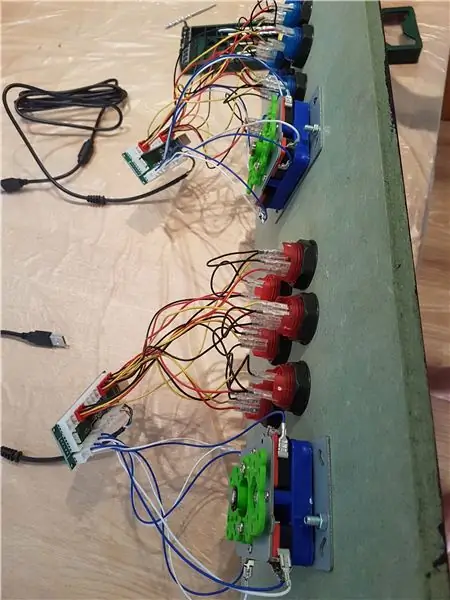

Etter at alt maleriet er gjort, er du nå klar til å bygge Arcade -kabinettet. Dette gjøres best med 2 eller 3 personer for enkelhet.
Før du skrur inn knappepanelet, setter du inn alle knappene dine i de forhåndskuttede 32 mm hullene og skruer inn med de svarte sirkelholderne. For å sette inn joystickene trenger du 2x korte M5 muttere og bolter og borer hull med lignende diameter som M5 muttere, ett øverst i venstre hjørne av joysticken, ett nederst til høyre. Se bilder.
Du må nå gjøre ledningene, i hovedsak kan du sette 2 knapper til å være Start eller Velg og angi 4 knapper til å være A, B, X, Y. Joysticks trenger bare opp, ned, venstre, høyre. Diagrammet for giverkortet finner du her.
Når ledningen er ferdig, kobler du begge Encoder -kortene via USB -kabelen til USB -portene på Raspberry Pi. Koble Pi Micro USB -strømkabelen til USB -porten på TV -en. Dette vil bety at alt kommer på når TV -en slås på.
Selv om de fleste skap leveres med instruksjoner for liming, ønsket jeg at skapet skulle være mer solid, så vi boret små treskruer gjennom de tilkoblede MDF -panelene. Du trenger rundt 20. Se bildene. Du trenger hjelp fra noen til å holde panelene på plass mens du borer. Hvis du vil dekke til metalldelen av skruen som vises etter boring, svart over toppen med litt Black Gesso.
Før du setter inn TV-rammepanelet, setter du inn flatskjerm-20-22 TV-en i rammen og hviler den mot den midtre bakre festen. Når TV-en er på plass, borer du TV-rammepanelet på plass, avhengig av settet, kan du også må du skru et holdingspanel på baksiden av TV -panelet for å holde TVen/skjermen oppe. Hvis det er et gap som får skjermen til å lene seg tilbake, bruk noe som bobleplast for å holde den på plass.
La bakpanelet ligge til det siste, så lenge du trenger tilgang til elektronikken.
Trinn 5: Etterbehandling




Når skapet er bygget, vil du mest sannsynlig ha noen få deler som trenger dekning med mer svart primer (Gesso). Bare legg på et lag til, siden de ikke trenger design på dem.
For hyllen over skjermen, ettersom vi ikke trengte høyttalere, bestemmer vi oss for å male innsiden av denne med Black Primer. Vi kjøpte deretter et sett med McDonalds Nintendo -leker og USB -drevne fe -lys (drevet av en ekstra Raspberry Pi USB -port) på Ebay for £ 5 og limte dem inne i hyllen før vi monterte det klare perspex -panelet over toppen. Men du kan bruke fantasien din til dette og passe til et annet spill/mellomromstil etter eget valg.
Når figurene er på plass, hold og skru det øverste perspex -panelet på plass. Påfør en liten mengde svart primer på skruene som vises med din fine børste.
Hvis du trenger å justere eventyrene eller tegnene (før du limer dem), kan du få tilgang til dem bakfra. Se bilder.
Når du er glad er alt på plass, hold og skru inn bakpanelet på skapet. Påfør igjen en liten mengde svart primer på skruene som vises med din fine børste.
Siden alt er drevet fra TVen/skjermen, kan du velge hvor du vil at strømkontakten for TVen/skjermen skal komme ut. Du kan gjøre dette ved å bore et hull i bakpanelet (stort nok til å passe pluggen gjennom, eller du kan skru ut pluggen fra ledningen, mate ledningen gjennom et av de forhåndskuttede hullene i sidepanelene og fest pluggen igjen til ledningen.
Gratulerer, du har nå fullført denne Instructable! Vi håper du hadde det like gøy å bygge det som vi gjorde!
Trinn 6: Videodemo

Klikk her for å se vår første avspillingsvideo om Ms Pac Man!
Anbefalt:
Lag din egen Retro Nixie -klokke med en RTC !: 7 trinn (med bilder)

Lag din egen Retro Nixie -klokke med en RTC !: I dette prosjektet vil jeg vise deg hvordan du lager en retro nixie -klokke. Det betyr at jeg vil vise deg hvordan du kan kontrollere nixie -rør med en høyspent likestrøm, og så vil jeg kombinere 4 nixie -rør med en Arduino, en sanntidsklokke (RTC) og en kopp
Retro lydbrikke med en Arduino - SAA1099: 16 trinn (med bilder)

Retro lydbrikke med en Arduino - SAA1099: I denne instruksen vil jeg vise deg hvordan du bruker en Arduino Uno med en vintage lydsyntesebrikke, for å spille midifiler i firkantet bølget godhet! Hvis du bare vil ha en rask oversikt over hva dette prosjektet gjør, se videoen ovenfor. Ellers fortsett
Retro-spillemaskin med bringebær-PI, RetroPie og hjemmelaget etui: 17 trinn (med bilder)

Retro-spillemaskin med Raspberry PI, RetroPie og hjemmelaget sak: For en tid siden fant jeg en Linux-distribusjon for Raspberry Pi som heter RetroPie. Jeg fant ut umiddelbart at det er en god idé med en flott implementering. Ett-spillers retro-spillsystem uten unødvendige funksjoner. Strålende etter bestemte jeg meg for å
LED Pixel Art Frame med Retro Arcade Art, appstyrt: 7 trinn (med bilder)

LED Pixel Art Frame med Retro Arcade Art, App Controlled: LAG EN APP -KONTROLLERT LED ART -FRAME MED 1024 LEDS DET VISER RETRO 80 -tallet ARCADE GAME ART PartsPIXEL Makers Kit - $ 59Adafruit 32x32 P4 LED Matrix - $ 49.9512x20 tommers akrylark, 1/8 " tomme tykk - Gjennomsiktig lett røyk fra Tap Plastics
Retro spillkonsoll (N64 Mod) med KODI: 7 trinn (med bilder)

Retro spillkonsoll (N64 Mod) Med KODI: Å spille retro -spill på gamle skolekonsoller er veldig gøy, men å kjøpe de enkelte konsollene og alle spillene som følger med det er for tungvint og dyrt! For ikke å snakke om du er høyskole/universitetsstudent og flytter leilighet før
